Dacă ați deținut vreodată unul dintre Mac-urile sau MacBook-urile mai vechi, veți ști că a existat un sunet notoriu de fiecare dată când îl porniți. Oricine a auzit acest sunet știa că un computer Apple se afla în apropiere. Din păcate, dintr-un motiv necunoscut, compania Apple a decis să elimine acest sunet de pe noile computere Apple - dar nu definitiv. Se poate spune că este doar dezactivat în sistem, dar este încă acolo. Și în ghidul de astăzi, vă vom arăta cum îl puteți activa.
Ar putea fi te intereseaza

Cum să activați sunetul de pornire pe noile Mac-uri și MacBook-uri
Întregul proces de activare a sunetului de bun venit este realizat în Terminal. Îl puteți rula pe Mac sau MacBook în macOS în mai multe moduri. În mod clasic, Terminalul este situat în aplicatii, și în dosar Utilitate. De asemenea, îl puteți rula folosind În lumina reflectoarelor (Comandă + bară de spațiu sau pictograma lupă în colțul din dreapta sus), când trebuie doar să scrieți în câmpul său de text Terminal. După pornirea Terminalului, va apărea o mică fereastră neagră în care puteți introduce comenzi pentru a efectua diverse acțiuni. Pentru activarea sunetului de bun venit trebuie doar să copiat acest comanda:
sudo nvram StartupMute =% 00
Apoi deschide fereastra aplicației Terminal si comanda aici introduce După ce ați introdus comanda în fereastra Terminal, apăsați tasta Enter. Dacă Terminalul vă solicită autorizarea cu o parolă, a dvs introduceți parola (oarbă, nu apar asteriscuri), apoi confirmați din nou cu tasta Enter. Acum, ori de câte ori porniți sau reporniți Mac-ul sau MacBook-ul, veți auzi vechiul sunet familiar de pornire. Cu toate acestea, trebuie remarcat faptul că această procedură nu funcționează pe toate dispozitivele – totuși, lista exactă a dispozitivelor nu este cunoscută, așa că pur și simplu trebuie să încerci comanda și să vezi singur dacă va funcționa în cazul tău sau nu.
Dacă ai vrut doar să încerci cum sună acest sunet sau din orice motiv ai decis să nu o faci sunet bun venit vrei din nou dezactivați Sigur ca poti. Continuați absolut oricum, după cum se menționează de mai sus – dar profită comanda, pe care le găsești de mai jos. Apoi pur și simplu confirmați această comandă în mod clasic Introduce. După activare, Mac-ul sau MacBook-ul tău va porni din nou liniștit, fără un sunet binevenit.
sudo nvram StartupMute =% 01


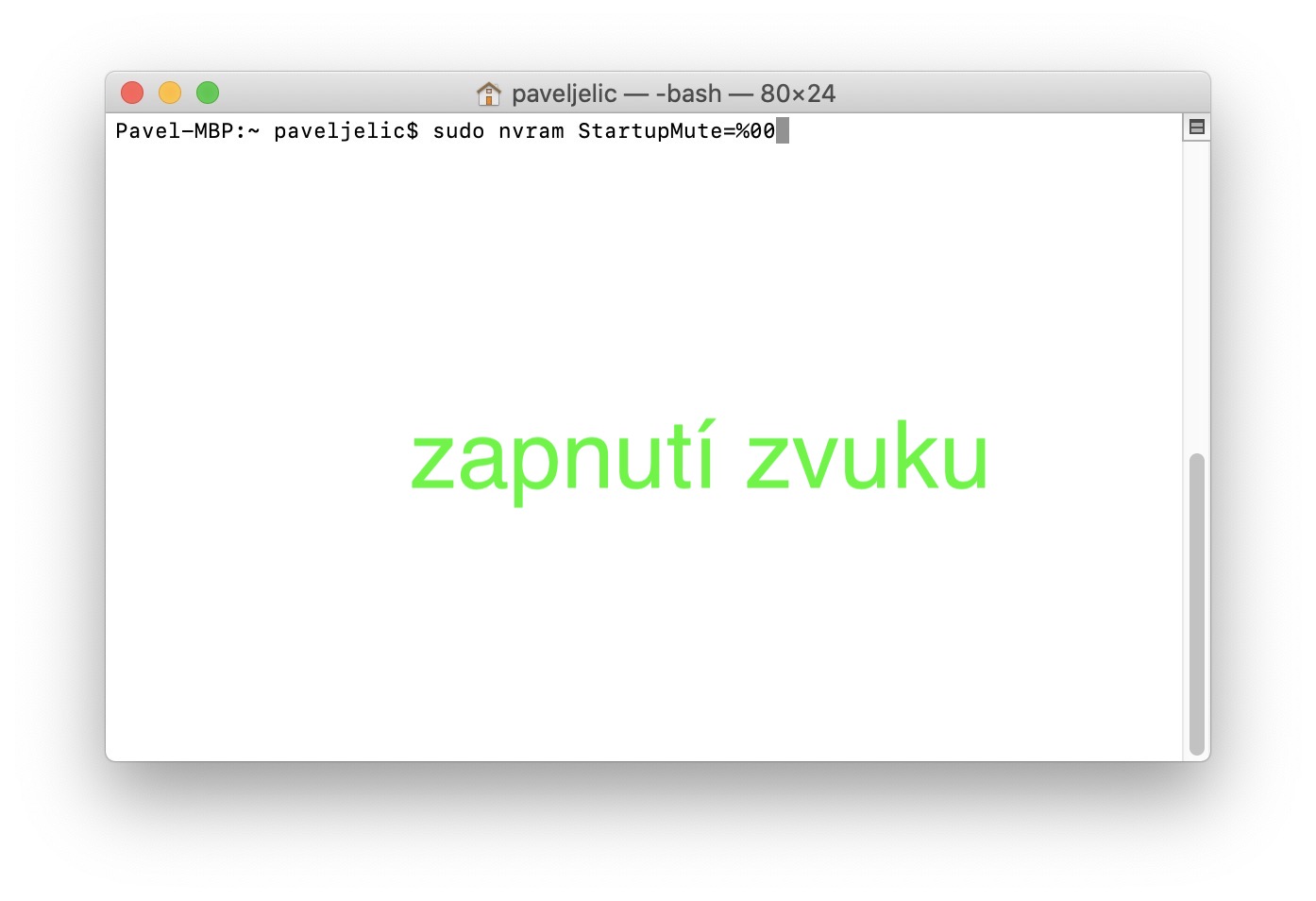
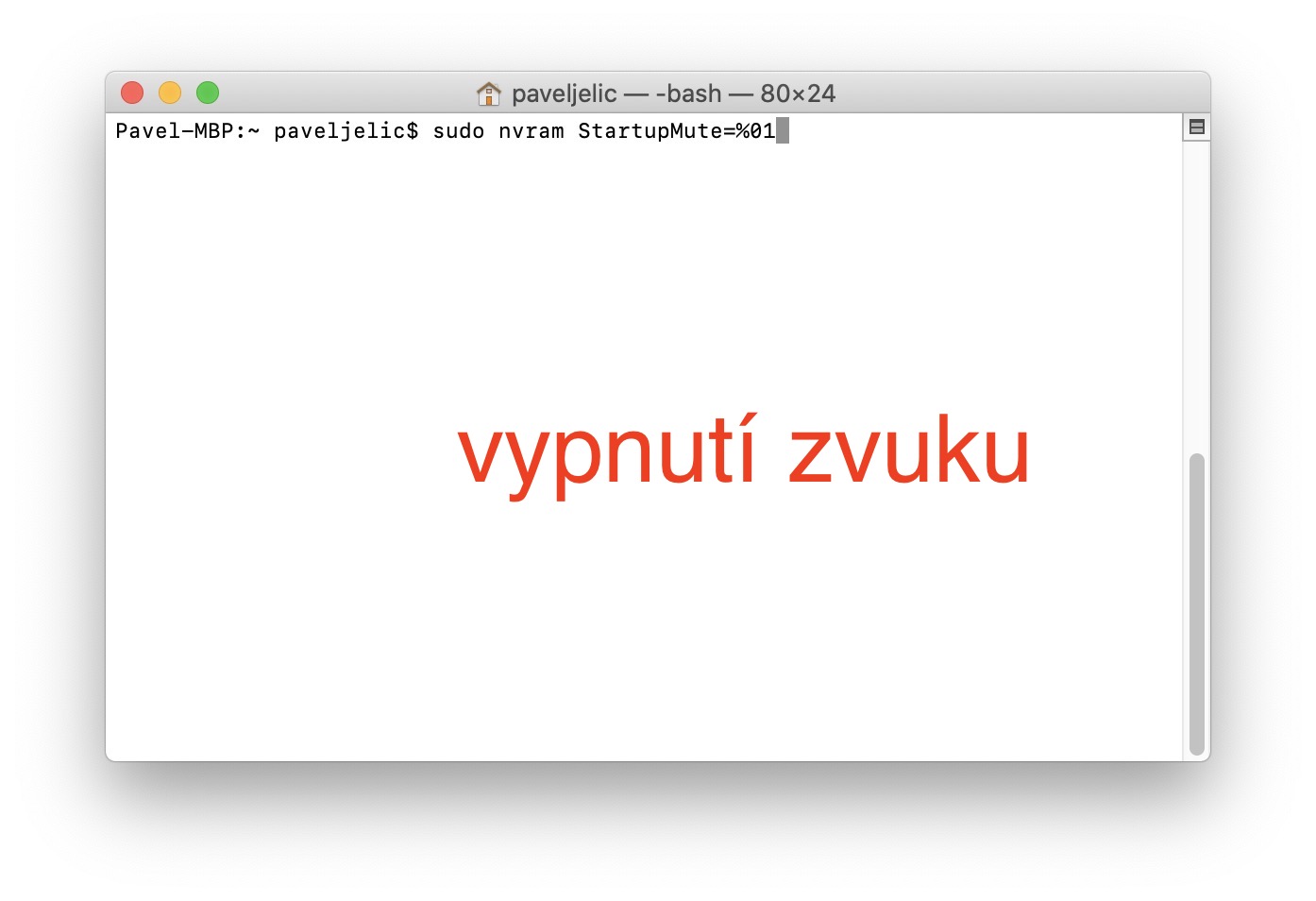
Ura!!
Din pacate?? Întotdeauna l-am urât și mă bucur că a dispărut.
Nu pot opri sunetul, mă poți ajuta?